mysql社区版下载地址

将安装包解压到你要安装的目录,将 bin 目录添加至环境变量。
配置环境变量,并添加到PATH
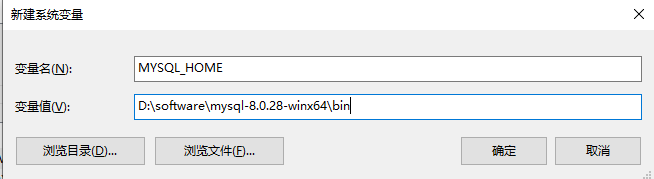

配置 my.ini
安装目录下,创建my.ini 文件

[mysqld]
; 设置3306端口
port=3306
; 设置mysql的安装目录
basedir=D:\\software\\mysql-8.0.28-winx64
; 设置mysql数据库的数据的存放目录
datadir=D:\\software\\mysql-data
; 允许最大连接数
max_connections=200
; 允许连接失败的次数。这是为了防止有人从该主机试图攻击数据库系统
max_connect_errors=10
; 服务端使用的字符集默认为UTF8
character-set-server=utf8
; 创建新表时将使用的默认存储引擎
default-storage-engine=INNODB
; 默认使用“mysql_native_password”插件认证
default_authentication_plugin=mysql_native_password
[mysql]
; 设置mysql客户端默认字符集
default-character-set=utf8
[client]
; 设置mysql客户端连接服务端时默认使用的端口
port=3306
default-character-set=utf8
初始化数据库
以管理员身份 运行 cmd,切换至安装目录的 bin 目录下,输入如下命令:
mysqld --initialize --console
默认的服务名就是 mysql,也可以指定服务名
mysqld --initialize --console 服务名
一般是不会去指定服务名的,但是如果你的电脑上需要安装多个 MySQL 服务,就可以用不同的名字区分。
执行成功后,会显示 root 的初始密码,如下图,这个密码需要保存下来。

备注:如果命令中不加 --console,则在 cmd 窗口将不显示日志信息。可以到 data 目录(my.ini 中 datadir 配置的目录)下找一个 .err 的文件,也可以查看日志信息。
安装服务:
mysqld -install
启动服务:
net start mysql
如果提示 Install/Remove of the Service Denied
请切换管理员运行上面安装命令
如果上一步中你指定了另外的服务名,将 mysql 改为你指定的服务名。
登录数据库:
mysql -u root -p
这时提示需要输入密码,就是前文让你保存的密码。
登录成功后显示如下:

修改密码: 执行以下语句,即可将密码改为 root。
ALTER USER 'root'@'localhost' IDENTIFIED WITH mysql_native_password BY 'root';





















 90万+
90万+











 被折叠的 条评论
为什么被折叠?
被折叠的 条评论
为什么被折叠?








